PPT檔案標題不能刪除的處理操作方法
php小編小新為您介紹PPT檔案標題不能刪除的處理操作方法。在PPT製作過程中,有時會遇到無法刪除標題的情況,這時可以透過簡單的操作來解決。首先,選取標題文字框,點擊“開始”標籤中的“段落”按鈕,在彈出的選單中選擇“清除格式”,即可清除標題樣式。接著,將遊標移至標題文字框,按下「Delete」鍵,即可成功刪除標題。這樣就可以輕鬆處理PPT檔案中標題不能刪除的情況,讓您的簡報更專業!
1、刪除文字
當您使用滑鼠左鍵點擊文字後,會在文字周圍出現許多整齊排列的白色方塊,這表示已經選擇了該【文字/形狀/圖形】。一旦選中,只需按下鍵盤上的【Delete】鍵,便可輕鬆刪除該文字。
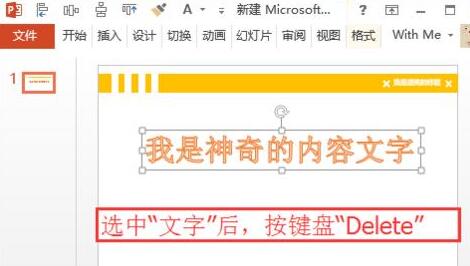
2、選不中文字或形狀
滑鼠左鍵點選【文字/形狀/圖形】後,沒有出現向步驟1中的【選取狀態】,出現此類問題原因較多,以母版為例,點選選單上的【檢視】,並找到【母版檢視】中的【投影片母版】。
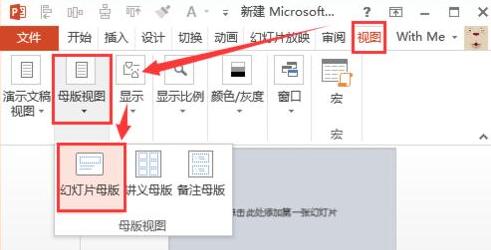
3、在母版視圖中,點選左側導覽的頁面,找到需要刪除的【文字/形狀/圖形】後,依舊點選滑鼠左鍵,選取後,按鍵盤【Delete】刪除即可。
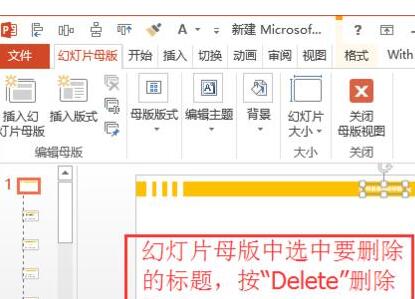
4、刪除表格標題
建立完成圖表後,預設會自帶標題,先點選圖表後(呈選取狀態),然後再按一下標題,此時,標題也處於選取狀態,選取後,按鍵盤【Delete】刪除即可。
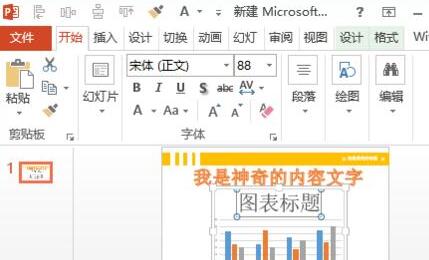
5、刪除圖片中的標題
此方法具有限制。用滑鼠左鍵點選選取要去掉標題的圖片,在頂部選單列中會多出一個【格式】的選項,點選後找到【大小】欄位中的【裁切】。
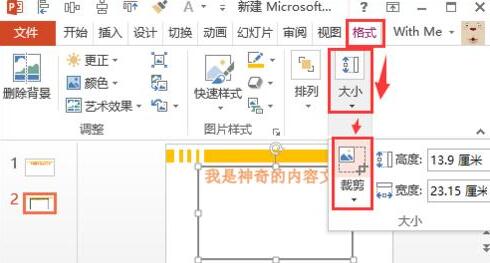
6、此時圖片四周出現黑色的邊框線,將滑鼠移向黑色的粗線,點擊滑鼠不放,向其中某個方向(例如向下)拖曳,即可將文字去除。
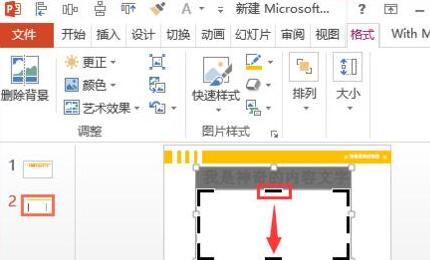
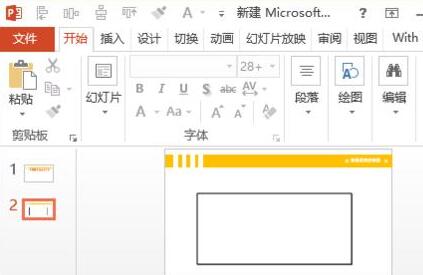
7、被遮蔽無法刪除
看著文字在頁面上,母版中也沒有該【文字/形狀/圖形】,此時可能是該圖形處於底層。
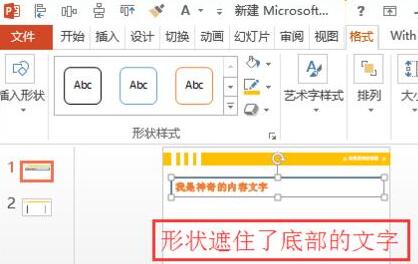
8、有些文字被底部的文字遮住了:點擊頂層的【文字/形狀/圖形】後,點擊右鍵,再彈出的選單中,選擇【置於底層】。
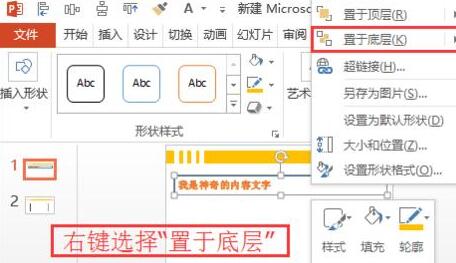
9、再在【文字/形狀/圖形】的地方,點選滑鼠並選取後,按鍵盤【Delete】刪除即可。
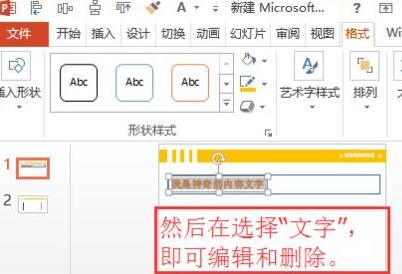
10、完成。
以上是PPT檔案標題不能刪除的處理操作方法的詳細內容。更多資訊請關注PHP中文網其他相關文章!

熱AI工具

Undresser.AI Undress
人工智慧驅動的應用程序,用於創建逼真的裸體照片

AI Clothes Remover
用於從照片中去除衣服的線上人工智慧工具。

Undress AI Tool
免費脫衣圖片

Clothoff.io
AI脫衣器

Video Face Swap
使用我們完全免費的人工智慧換臉工具,輕鬆在任何影片中換臉!

熱門文章

熱工具

記事本++7.3.1
好用且免費的程式碼編輯器

SublimeText3漢化版
中文版,非常好用

禪工作室 13.0.1
強大的PHP整合開發環境

Dreamweaver CS6
視覺化網頁開發工具

SublimeText3 Mac版
神級程式碼編輯軟體(SublimeText3)
 Bootstrap圖片居中需要用到flexbox嗎
Apr 07, 2025 am 09:06 AM
Bootstrap圖片居中需要用到flexbox嗎
Apr 07, 2025 am 09:06 AM
Bootstrap 圖片居中方法多樣,不一定要用 Flexbox。如果僅需水平居中,text-center 類即可;若需垂直或多元素居中,Flexbox 或 Grid 更合適。 Flexbox 兼容性較差且可能增加複雜度,Grid 則更強大且學習成本較高。選擇方法時應權衡利弊,並根據需求和偏好選擇最適合的方法。
 十大加密貨幣交易平台 幣圈交易平台app排行前十名推薦
Mar 17, 2025 pm 06:03 PM
十大加密貨幣交易平台 幣圈交易平台app排行前十名推薦
Mar 17, 2025 pm 06:03 PM
十大加密貨幣交易平台包括:1. OKX,2. Binance,3. Gate.io,4. Kraken,5. Huobi,6. Coinbase,7. KuCoin,8. Crypto.com,9. Bitfinex,10. Gemini。選擇平台時應考慮安全性、流動性、手續費、幣種選擇、用戶界面和客戶支持。
 c上標3下標5怎麼算 c上標3下標5算法教程
Apr 03, 2025 pm 10:33 PM
c上標3下標5怎麼算 c上標3下標5算法教程
Apr 03, 2025 pm 10:33 PM
C35 的計算本質上是組合數學,代表從 5 個元素中選擇 3 個的組合數,其計算公式為 C53 = 5! / (3! * 2!),可通過循環避免直接計算階乘以提高效率和避免溢出。另外,理解組合的本質和掌握高效的計算方法對於解決概率統計、密碼學、算法設計等領域的許多問題至關重要。
 芝麻開門交易所怎麼調成中文
Mar 04, 2025 pm 11:51 PM
芝麻開門交易所怎麼調成中文
Mar 04, 2025 pm 11:51 PM
芝麻開門交易所怎麼調成中文?本教程涵蓋電腦、安卓手機端詳細步驟,從前期準備到操作流程,再到常見問題解決,幫你輕鬆將芝麻開門交易所界面切換為中文,快速上手交易平台。
 十大虛擬幣交易平台2025 加密貨幣交易app排名前十
Mar 17, 2025 pm 05:54 PM
十大虛擬幣交易平台2025 加密貨幣交易app排名前十
Mar 17, 2025 pm 05:54 PM
十大虛擬幣交易平台2025:1. OKX,2. Binance,3. Gate.io,4. Kraken,5. Huobi,6. Coinbase,7. KuCoin,8. Crypto.com,9. Bitfinex,10. Gemini。選擇平台時應考慮安全性、流動性、手續費、幣種選擇、用戶界面和客戶支持。
 網頁批註如何實現Y軸位置的自適應佈局?
Apr 04, 2025 pm 11:30 PM
網頁批註如何實現Y軸位置的自適應佈局?
Apr 04, 2025 pm 11:30 PM
網頁批註功能的Y軸位置自適應算法本文將探討如何實現類似Word文檔的批註功能,特別是如何處理批註之間的間�...
 安全靠譜的數字貨幣平台有哪些
Mar 17, 2025 pm 05:42 PM
安全靠譜的數字貨幣平台有哪些
Mar 17, 2025 pm 05:42 PM
安全靠譜的數字貨幣平台:1. OKX,2. Binance,3. Gate.io,4. Kraken,5. Huobi,6. Coinbase,7. KuCoin,8. Crypto.com,9. Bitfinex,10. Gemini。選擇平台時應考慮安全性、流動性、手續費、幣種選擇、用戶界面和客戶支持。







